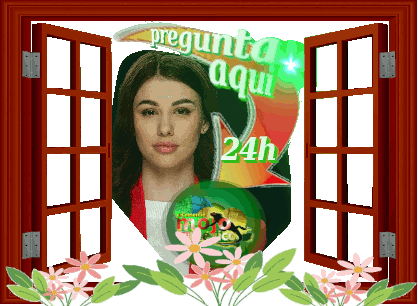Aplica para versiones Banorte Mexico Payworks2 con Cybersource y 3D Security
La presente guia fue creada para todas la conexiones de PASARELAS DE PAGO que hemos desarrollado en Mojomexico especiales para versiones Magento2 desde release 2.x hasta 3.x. En esta guia podrás facilmente activar y desactivar tu conector y conocer la correcta forma de administrar el conector en las zonas de BackAdmin y Front de Magento.
en nuestra experiencia de 10 años de esta conexión la hemos instalado en cientos de clientes sabemos que ES IMPORTANTE SEGUIR ESTA GUIA PASO POR PASO para lograr la conexión y sincronizción esperada con exito; SINO lo haces asi, puedes caer en BLOQUEO, en este caso y sin que recibas previa notificación SOLO BANORTE puede LIBERATE DEL BLOQUEO, y re-activar tu cuenta . Cuando solicites apoyo de Banorte Soporte, si detectas que el que el personal de primer nivel de banorte NO conoce o no está familiarizado con estas recomendaciones te sugerimos que escales mas arriba con alguien que SI tenga la experiencia dentro de Banorte (en la GUIA de configurción están los datos , mail y telefonos de los responsables de este modelo de conexion) ; o solicites contacto con el Gerente sobre este MODELO especial de CONEXION TPV-I BANORTE.
Mojomexico Team
PRIMER PASO:
Desempaca el ZIP que haz descargado de tu zona Clientes del sitio web de descargas segun las instrucciones de tu ticket. Debes estar en RAIZ DE TU FOLDER MAGENTO , en automatico nuestro programa se va a posiciones en las zonas correctas.
Nuestro conector PASARELA DE PAGO BANCARIA PARA MAGENTO2 puede ser integrado a tu tienda Magento2 mediante el proceso COMPOSER , siguiendo los pasos normales de ALTA DE NUEVO MODULO por la CONSOLA LINUX de tu espacio hosting:
php bin/magento module:enable Mojomexico_Banorte
Comandos en shell (en raiz de tu folder magento2):
php bin/magento setup:upgrade
php bin/magento setup:static-content:deploy
php bin/magento cache:flush / clean
…..
Se te recomienda que REINDEXES Y COMPILES por completo para asegurarte que No tienes fallas o conflictos de codigo. Este Modulo fue creado especialmente para las versiones Magento2 CE rel. 2.3.2 y mayores.
EJECUTA las acciones normales de Integración Magento ante un nuevo Modulo como son la RE-INTEGRACION, REGENERACION, REINDEXACION Y RECOMPULACIÓN DE TU TIENDA MAGENTO2, todos ejecutarlos en el mismo evento para que compruebes que el Codigo Nuevo Insertado está Liber de errores; te recomendamos que te apoyes consultando el sitio web oficial de Magento2 para mejor referencia de como poder consumir los servicios de conexion SSH Linux y Magento2.
Es importante que completes los pasos de regeneración, borrado de cache, compilación y reindexación que marca Magento2 para que tengas la seguridad que nuestro conector ha quedado integrado totalmente.
cómo es la conexión banorte en realidad , explicacion paso a paso:
Banorte es de las conexiones de VALIDACION DE PAGO MAS COMPLEJAS que existen hasta ahora ya que requiere TRES PASOS DE VALIDACION antes de procesar un pago.
estos procesos son (en este orden) : VALIDACION 3D PLUS, MAS VALIDACION PAYWORK2 MAS CYBERSOURCE.
Nuestro código envia primero los datos requeridos por banorte a 3DPLUS esperando una respuesta de APROBADA (VALOR HTTP 200); si la respuesta esperada es diferente a 200, todo el proceso se detiene y se remite a regresar a la tienda repotando PROCESO DECLINADO, con ciertos numeros de CODIGO DE ERROR (los códigos de error los puedes revisar en la guia banorte sobre 3D.). Las causas de error o rechazo en una o varias tarjetas solo banorte lo sabe , pero estos errore tambien pueden ser por error de claves-llaves banorte , como lo explicamos mas adelante en esta guia; en nuestra experiencia de muchas instalaciones que hemos apoyado a nuestros clientes, siempre caen en bloqueo las cuentas por muchos motivos, asi que siempre es importante que tengas la comunicacion directa con banorte-soporte y que te expidan el LOG DE CADA PROCESO , esto es LOG DE 3D y LOG DE PW2 y de esta forma podras saber que datos estan con error (nos referimos a tus llaves ya que por parte de los datos que integra nuestro código no existe ningun error porque ya hemos probado esta conexion en cientos de tiendas web, asi que por esta parte no debes tener duda).
Posterior a APROBAR 3D, sigue el proceso de PW2,. en donde pasa igual, sino es aprobado se interrumpe todo el proceso de pago.
Finalmente NUESTRO CODIGO ejecuta una comprobación final requerida para recibir la ultima respuesta y en caso de que sea aprobada, es cuando se re-direcciona al a PAGINA DE AGRADECIMIENTO o rechazo segun sea el caso.
Es importante que estés enterado de éstos procesos ya que en tus pruebas de sincronzación vas a pasar por cada uno de estos filtros y es importante en caso de solicitar soporte a Mojomexico que nos especifiques en cual de los 3 procesos tuviste problema asi como las acciones de verificacion que ya hayas confirmado con banorte (nos refererimos a que no exista error en tus llaves o que no estés en bloqueo por parte de banorte por las acciones hechas hasta el paso que tuviste el problema).
CONFIGURACION
Ahora ingresa por primera vez a tu ZONA BACKADMIN de TU TIENDA MAGENTO2 y podras notar que se muestra un panel como este en donde SE HA ADICIONADO UN BOTON nuevo al final MOJOMEXICO BANORTE o la marca de tu conexión que estes instalando.
ZONA BACKADMIN DEL PANEL DE CONFIGURACION MAGENTO2 MOJOMEXICO
Nota el BOTON-ZONA-ADMIN MOJOMEXICO
Configuración Banorte
AQUI SE GUARDAN LAS LLAVES QUE BANORTE HA PROPORCIONADO
Ahora solo tienes que abrir la seccion TIENDA (STORE)– CONFIGURACION — SALES — PAYMENT y podras notar que ahi está INSERTADO tu nuevo conector para que libremente lo puedas configurar con las LLAVES BANCARIA que tu banco te ha proporcionado.
Las llaves BANORTE que haz recibido deberas incluirlas cada una en el espacio correspondiente.
MODO BANORTE .– es importante iniciar las pruebas en MODO TEST (SANBOX) siempre antes de cualquier intento de proceso de pago. USA SOLO TARJETAS DEMO PARA LAS PRUEBAS TEST
TIPS ANTES DE INICIAR PRUEBAS DE PAGO y NO CAER EN BLOQUEO DE TU CUENTA POR PARTE DEL SISTEMA VALIDDOR BANORTE !
después de que haz configurado tu conector en tu tienda woocommerce y antes de intentar una prueba de pago, LO PRIMERO QUE SIGUE es NOTIFICAR A BANORTE TU INTENTO DE PAGO ; en nuestra experiencia con cientos de instalaciones que hemos realizado, siempre hemos notado que sino das aviso al banco antes, EN ESPECIAL ESTA ACCION, invariablemente tu cuenta entra en BLOQUEO sin recibir ninguna notificación por mail ni por le banco; por lo tanto las siguientes pruebas e intentos de pago invariablemente solo vas a recibir respuestas de Error por esto es muy importante nuestra recomendación que notifiques antes de cualquier intento.
Falla en REGISTROS BANORTE: este banco en esta VERSION pide 2 datos extras MUY IMPORTANTES : son DENOMINACION DEL COMERCIO (NOMBRE DEL COMERCIO) Y CIUDAD DEL COMERCIO y es muy importante que tomes en cuenta esto:
DENOMINACION DEL COMERCIO: se refiere al NOMBRE COMERCIAL con el que registraste ante BANORTE tu comercio para esta conexión. sino lo agregas IDENTICO como lo tiene registrado el “validador banorte”, esto te va a producie un error-
CIUDAD DEL COMERCIO: igual que el valor anterior, debes indicar (identico ni mas ni menos) la ciudad registrada para tu comercio. Muchas personas han registrado por ejemplo “Municipio de Iguala” y despues no lo recuerdan y creen que con solo agregar “Iguala” es suficiente, pero esto NO es asi, hasta que piden a Banorte que les confirmen estos datos es cuando se resuelve el problema.
Falla en CERTIFICADO WEB: debes contar con un certificado SSL instalado en tu dominio para que tu Banorte pueda validar que tu tienda SI CUMPLE con los pasos de seguridad que este banco requiere.
APROBAR CERTIFICACION BANORTE DIRECTA: debes proveer al banco la informacion y diagramas que te piden rellenar por tu cuenta para recibir la certificacion, ya que son datos que solo banorte sabe decifrar con cada cuenta-habiente ; solo podemos decirte que WORDPRESS Woocommerce es un Metodo Heredado para PHP OOPasi que la parte técnica especifica la puedes cotejar con lo que woocommerce te reporte EN SU SITIO OFICIAL-
Pagina de AGRADECIMIENTO Y RECHAZO
Para recibir y notificar los avisos del banco como PAGO ACEPTADO o PAGO DECLINADO, hemos agregado en nuestro conector la facilidad de direccionar ésta informacion a las PAGINAS creadas por usted; asi podra “maquillar con el resultado final deseado ” y solo debes agregarlos en los espacios de la configuracion que hemos creado en esta zona de banorte configuracion.
ACTIVACION DE DEBUG
activa este boton y podras GENERAR LOS LOG de envio y recepcion de DATA que banorte genera en el proceso, de esta forma podras apoyarte para enviar la DATA que banorte pide para proveer soporte. No es recomenable dejarla activa (es mejor desactivar ) cuando ya esté configurado la conexion y en produccion , para eviar cualquier problema futuro de seguridad.
La activacion de este DEBUG es opcional bajo su propio riesgo.
Importante antes de solicitar apoyo técnico a Mojomexico es contar con el ARCHIVO DE ERRORES LOG que debes pedir a BANORTE:
en cada prueba de intentos de pago, BANORTE GENERA un LOG DE HISTORIA en su sistema DENTRO DEL VALIDADOR BANORTE ; es MUY IMPORTANTE CONTAR CON ESTE LOG AYUDA antes de SOLICITAR apoyo tecnico; con este LOG es el MAPA de confirmación de error o exito para determinar si la falla proviene de algun valor que nuestro codigo esté enviando de forma incorrecta o debe ser ajustada por alguna nueva disposicion (mas reciente) en nuestro codigo. Esto en ningun momento debe ser considerado como UN ERROR DE CREACION DEL CODIGO, este paso es común realizarlo ya que BANORTE hace ajustes constantes como UNA ACTUALIZACION DE VERSION en nuestra experiencia banorte cambia por lo menos 2 o 3 veces por año.
SOLO EL CLIENTE (CUENTA-HABIENTE BANORTE) puede soicitar ESTE LOG ante el banco; porque se requiere ciertos datos de seguridad entre banorte y el cuenthabiente, asi que la GESTION DE SOLICITAR Y OBTENER ESTE REPORTE LOG deberas hacerla directo por tu cuenta con tu asesor bancario BANORTE, y copiar por mail a nuestro sistema de soporte ticket o por mail.
MODO DE SINCRONIZACION BANORTE
Esta es la forma tradicional dejando la tienda web y abriendo la zona bancaria de banamex
OTRA CAUSA DE FALLA PUEDE SER QUE TU ID-CLIENTE-CUENTA NO HA SIDO ACTIVADO PARA ESTE SERVICIO “TVP-I(terminal punto de venta internet) “POR TU BANCO o ESTA EN “ESTATUS INACTIVO” aunque ya te hayan entregado tus claves,
En nuestra experiencia de muchas instalaciones, hemos notado algunas veces que la cadena de departamentos en CADA BANCO dejan pasar la activacion final o esperan que TU LLAMES PARA NOTIFICAR QUE YA ESTAS HACIENDO PRUEBAS y sino notificas directo a ellos SIEMPRE SEGUIRLA EL ERROR . En cualquier caso, CUANDO LAS LLAVES SON CORRECTAS la sincronizacion del banco se activa sin problema:
En cualquier evento de error te pedidos que NOS COPIES LA PANTALLA DE REPORTE DE ERROR (aunque aparezca en blanco) y nos lo envíes via mail a ” soporte@mojomexico.com.mx” anexando el detalle del proceso que estabas ejecutando. Es importante que INCLUYAS LA RUTA DEL CUADRO DE TU NAVEGADOR aunque parezca que esta en blanco al hacer clic se va a mostrar todo el contenido de esta ruta, es importante que nos la copies junto con tu reporte.
Nosotros te responderemos en el minimo tiempo posible las 24 horas todo el año-

 Estimado VISITANTE: te invitamos a contactar al Equipo Especial Mojomexico por éste moderno sistema, solo abre UN TICKET POR CASO una vez, para enviar tus preguntas sobre un servicio, una solicitud de DEMO, o reportar algun evento nuevo. Cuando Ya cuentas con un Ticket asignado por nuestro equipo, por favor continua usando el MISMO FOLIO sin abrir otro, para que toda la historia y seguimiento continuen y asi podamos atender tu solicitud con mas precision. SINO recuerdas tu FOLIO O PASWD de acceso, aqui mismo lo puedes recuperar solo usa los botones.
Estimado VISITANTE: te invitamos a contactar al Equipo Especial Mojomexico por éste moderno sistema, solo abre UN TICKET POR CASO una vez, para enviar tus preguntas sobre un servicio, una solicitud de DEMO, o reportar algun evento nuevo. Cuando Ya cuentas con un Ticket asignado por nuestro equipo, por favor continua usando el MISMO FOLIO sin abrir otro, para que toda la historia y seguimiento continuen y asi podamos atender tu solicitud con mas precision. SINO recuerdas tu FOLIO O PASWD de acceso, aqui mismo lo puedes recuperar solo usa los botones.